Kuinka asettaa useita ajastimia iPhonessa

iOS 17:n päivitykset Kello-sovelluksen Ajastinominaisuuteen lisäävät mahdollisuuden asettaa useita ajastimia tukemaan erilaisia käyttötarkoituksia.

iOS 17:n päivitykset Kello-sovelluksen Ajastinominaisuuteen lisäävät mahdollisuuden asettaa useita ajastimia tukemaan erilaisia käyttötarkoituksia. Voit jakaa jokaisen ajastimen eri tehtäviin ja lähtölaskentatoimintoihin yhdessä. Erityisesti asetetut ajastimet näkyvät iPhonen lukitusnäytössä, jotta voit mukauttaa niitä nopeasti. Alla oleva artikkeli opastaa sinua asettamaan useita ajastimia iPhonessa .
Ohjeet useiden ajastimien asettamiseen iPhonessa
Vaihe 1:
Pääset Kello-sovellukseen iPhonessa ja napsautat alla olevaa Ajastin .

Vaihe 2:
Vaihda tähän uuteen käyttöliittymään. Asetat ensimmäisen ajastimen tavalliseen tapaan. Kirjoita sitten nimi tälle ajastimelle Nimi-osioon. Napsauta seuraavaksi Kun ajastin loppuu asettaaksesi ilmoitussoittoäänen, kun lähtölaskenta päättyy iPhonessa.
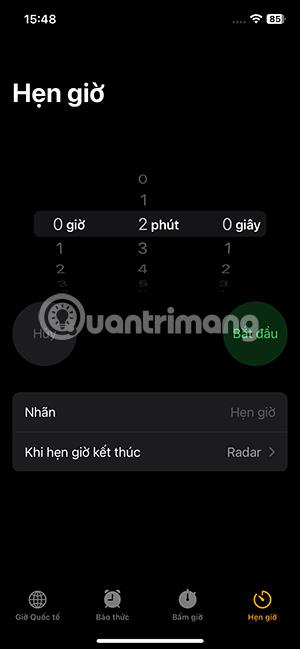
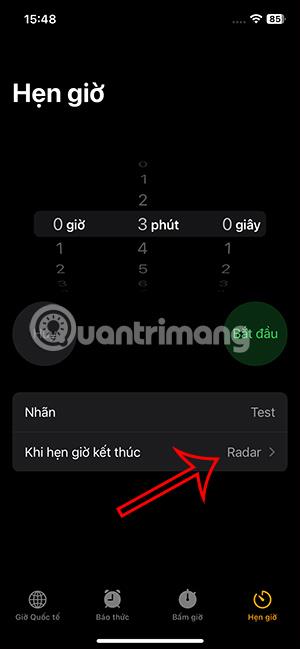
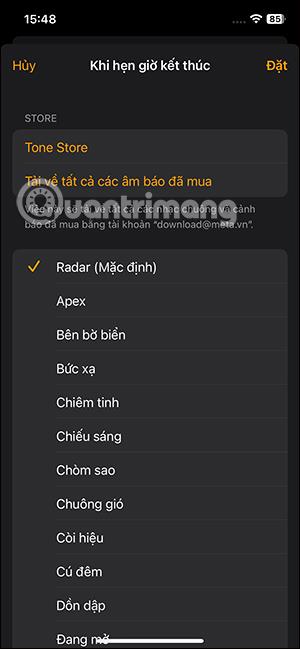
Vaihe 3:
Paina sitten Start laskeaksesi lähtölaskentaa. Jatka plusmerkin napsauttamista lisätäksesi toisen ajastimen . Jatka kellonajan valitsemista, anna tälle ajastimelle nimi ja valitse ilmoitusääni, kun ajastin päättyy tavalliseen tapaan.
Paina lopuksi Start laskeaksesi tämän ajastimen. Jatkamme toisen ajastimen asettamista iPhoneen, jos haluamme.
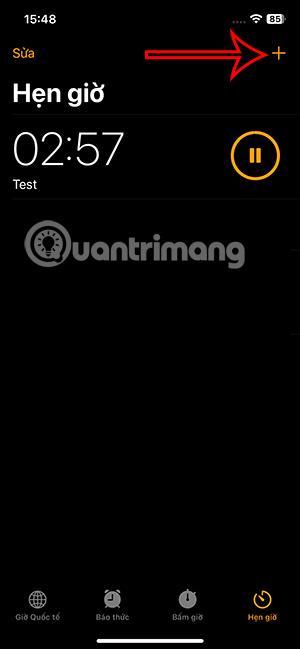
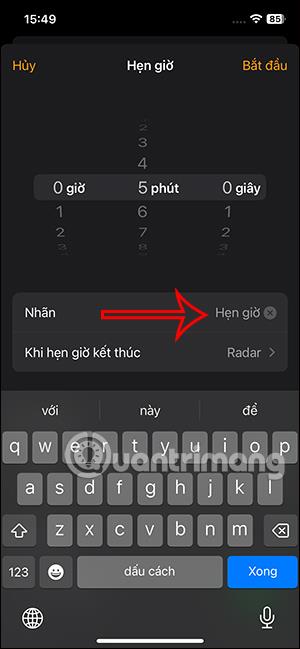
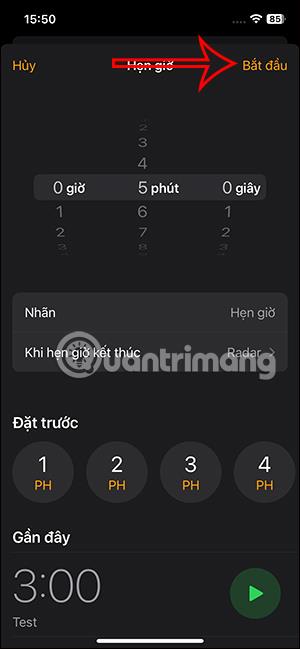
Tämän seurauksena näet tapaamiset iPhonessa alla olevan kuvan mukaisesti.

Vaihe 4:
Ajastimen aikana voit painaa stop milloin tahansa haluamallasi lähtölaskentalla. Toinen lähtölaskenta toimii edelleen normaalisti. Jatka lähtölaskentaa napauttamalla Jatka tai toistokuvaketta.

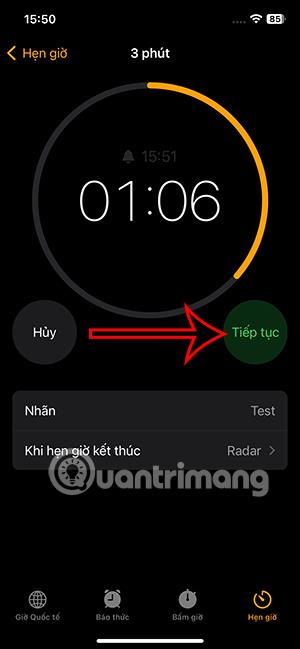

Vaihe 5:
Jos haluat poistaa ajastimen iPhonesta , pyyhkäise oikealta vasemmalle ja valitse Poista .

Lukitusnäytöllä käynnistyksen yhteydessä näet myös iPhonen aikapuskurin, jotta voimme lopettaa/toistaa tarvittaessa, tai sammuttaa ajastimen painamalla x-näppäintä, pyyhkäisemällä vasemmalle poistaaksesi.
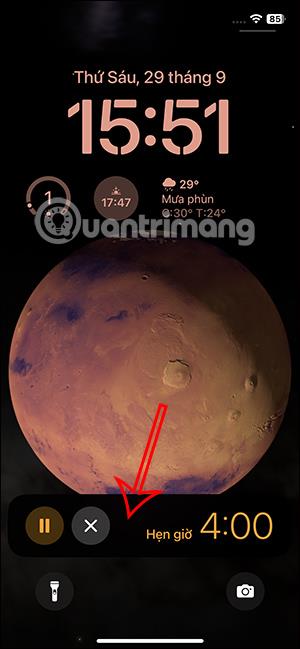
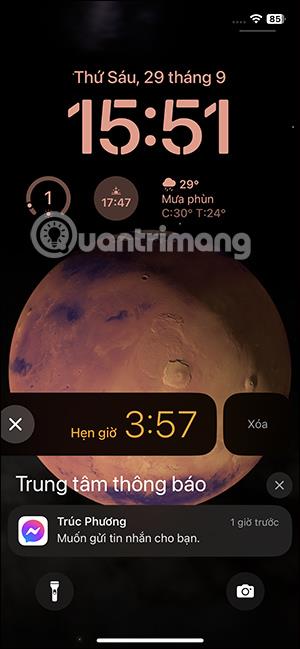
Video-ohjeet useiden ajastimien asettamiseen iPhonessa
Sound Check on pieni mutta varsin hyödyllinen ominaisuus iPhone-puhelimissa.
iPhonen Photos-sovelluksessa on muistiominaisuus, joka luo kokoelmia valokuvista ja videoista musiikin kanssa, kuten elokuva.
Apple Music on kasvanut poikkeuksellisen suureksi julkaisunsa jälkeen vuonna 2015. Se on tähän mennessä maailman toiseksi suurin maksullinen musiikin suoratoistoalusta Spotifyn jälkeen. Musiikkialbumien lisäksi Apple Music tarjoaa myös tuhansia musiikkivideoita, 24/7-radioasemia ja monia muita palveluita.
Jos haluat taustamusiikkia videoihisi tai tarkemmin sanottuna äänittää soivan kappaleen videon taustamusiikkina, on olemassa erittäin helppo ratkaisu.
Vaikka iPhonessa on sisäänrakennettu sääsovellus, se ei toisinaan tarjoa tarpeeksi yksityiskohtaisia tietoja. Jos haluat lisätä jotain, App Storessa on paljon vaihtoehtoja.
Albumeista olevien kuvien jakamisen lisäksi käyttäjät voivat lisätä valokuvia jaettuihin albumeihin iPhonessa. Voit lisätä kuvia automaattisesti jaettuihin albumeihin ilman, että sinun tarvitsee työskennellä albumista uudelleen.
On kaksi nopeampaa ja yksinkertaisempaa tapaa asettaa ajastin/ajastin Apple-laitteellesi.
App Storessa on tuhansia upeita sovelluksia, joita et ole vielä kokeillut. Yleisimmät hakutermit eivät välttämättä ole hyödyllisiä, jos haluat löytää ainutlaatuisia sovelluksia, eikä ole hauskaa aloittaa loputonta vierittämistä satunnaisten avainsanojen avulla.
Blur Video on sovellus, joka sumentaa kohtauksia tai mitä tahansa sisältöä, jonka haluat puhelimeesi, jotta voimme saada haluamamme kuvan.
Tämä artikkeli opastaa sinua asentamaan Google Chromen oletusselaimeksi iOS 14:ssä.









